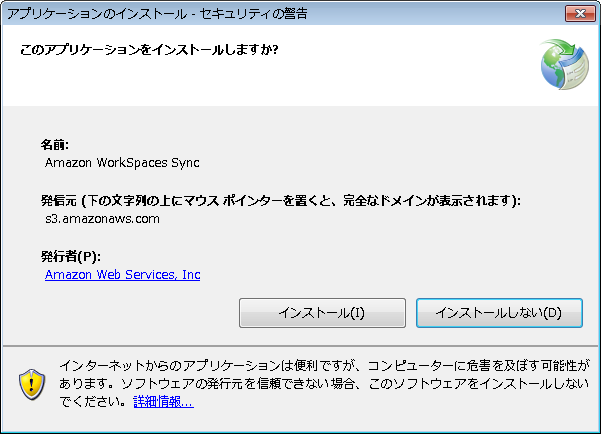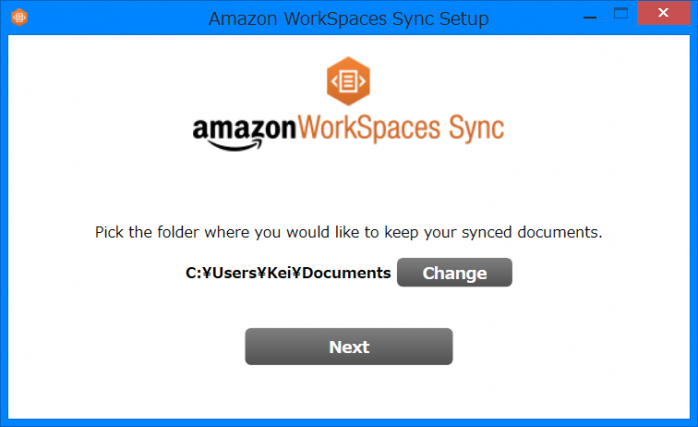テクニカルチームの宮澤です。
先日ご紹介した Amazon WorkSpacesで利用可能なAmazon WorkSpaces Syncがリリースされた為、紹介していきたいと思います。
Amazon WorkSpaces Syncとは
Amazon WorkSpaces Syncは手元のPCの特定のフォルダとWorkSpacesの特定のフォルダ同士をSyncできるサービスです。
Amazon WorkSpaces Syncのインストール
Amazon WorkSpaces Syncは手元のPCとWorkSpaces側の両方にインストールする必要があります。
インストール手順は以下のようになります。
Amazon WorkSpaces Sync アプリケーションをダウンロード
Amazon WorkSpaces Syncを http://sync.amazonworkspaces.com/ からダウンロードします。
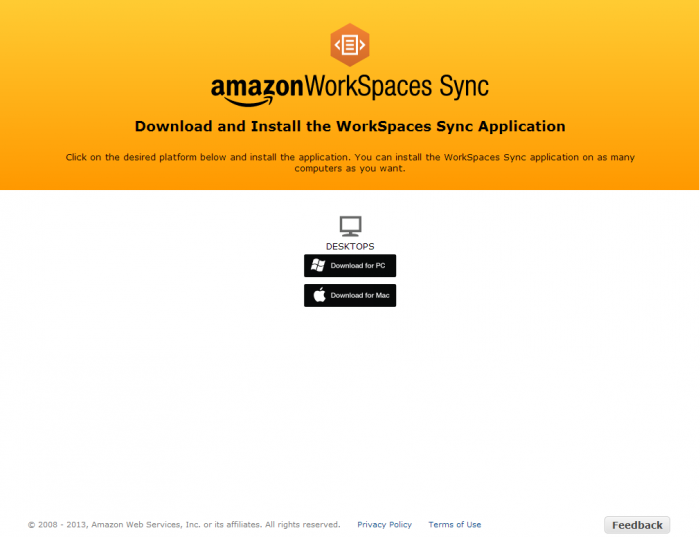
アプリケーションのインストール
WorkSpaces Syncの設定
インストールが完了すると、以下のように設定画面が表示されますので、Get Startedを押します。
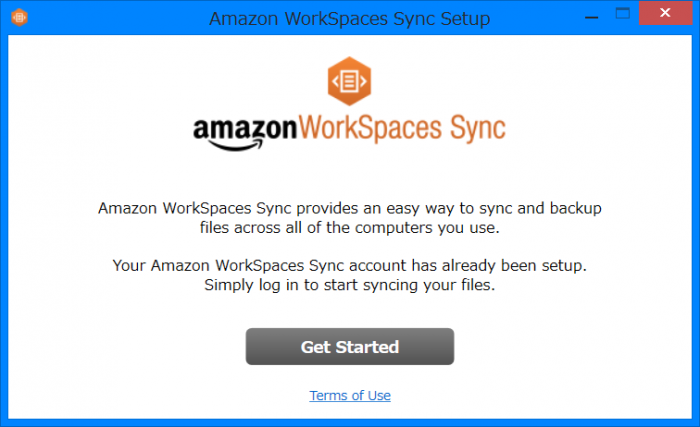
Amazon WorkSpacesのRegistration Codeを入力しNextを押します。
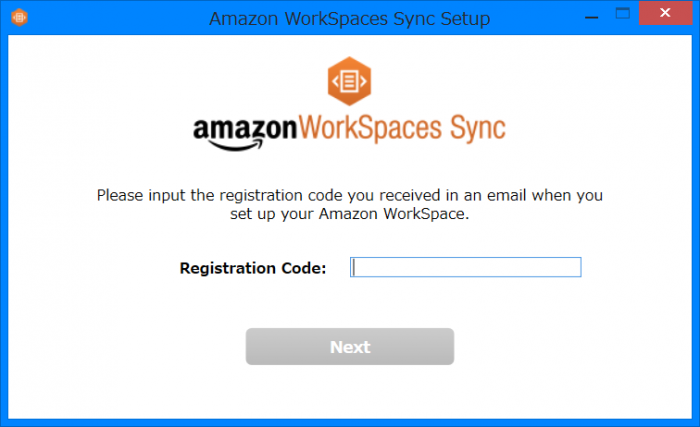
SyncさせたいWorkSpacesのユーザ名とパスワードを入力します。
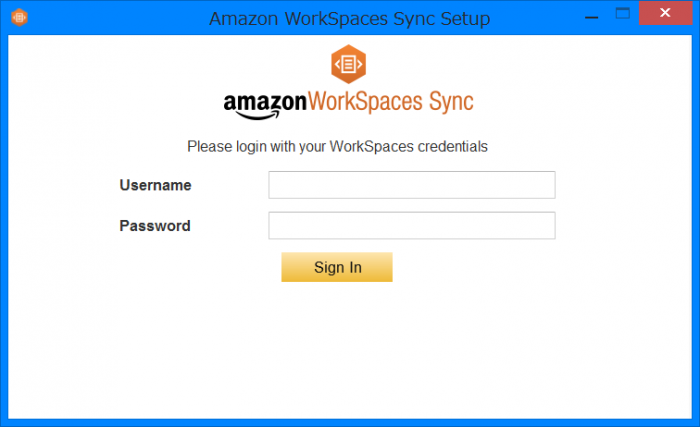
設定が完了するとSuccess!と表示されるのでOKを押します。
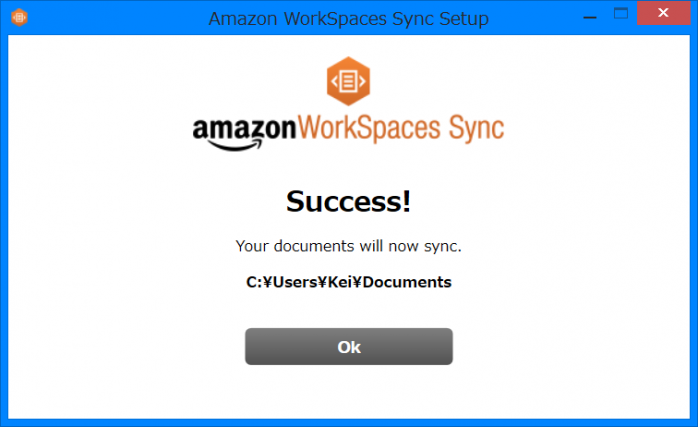
動作確認
手元のWindows PCとWorkSpaces側でSyncさせたフォルダをエクスプローラで開いてみました。
現在のものでは、ファイル名が日本語となっているものは正常にSyncされないようです。
まとめ
WorkSpaces Syncを利用することで、手元のPCから簡単にファイルをWorkSpacesに送ることができるようになりました。
ただし、これを使うと手元のPCにもファイルが残ってしまうので、会社のポリシーに合わせて正しく使うことが重要になりそうです。